Questo argomento descrive in dettaglio come creare un nuovo modello di ispezione. Per una procedura dettagliata rapida su come creare un nuovo modello di ispezione utilizzando la console Google Cloud, consulta la guida rapida: creazione di un modello di ispezione di Sensitive Data Protection.
Informazioni sui modelli
Puoi utilizzare i modelli per creare e mantenere le informazioni di configurazione da utilizzare con Sensitive Data Protection. I modelli sono utili per disaccoppiare le informazioni di configurazione, ad esempio gli elementi da ispezionare e le modalità di anonimizzazione, dall'implementazione delle richieste. I modelli consentono di riutilizzare la configurazione e di garantire la coerenza tra utenti e set di dati. Inoltre, ogni volta che aggiorni un modello, questo viene aggiornato per qualsiasi attivatore dei job che lo utilizza.
Sensitive Data Protection supporta i modelli di ispezione, descritti in questo argomento, e i modelli di anonimizzazione, descritti in Creazione di modelli di anonimizzazione Sensitive Data Protection.
Per informazioni concettuali sui modelli in Sensitive Data Protection, consulta Modelli.
Crea un nuovo modello di ispezione
Console
Nella console Google Cloud, vai alla pagina Crea modello.
La pagina Crea modello contiene le seguenti sezioni:
Definisci modello
In Definisci modello, inserisci un identificatore per il modello di ispezione. In questo modo farai riferimento al modello quando esegui un job, crei un attivatore di job e così via. Puoi utilizzare lettere, numeri e trattini. Se vuoi, puoi anche inserire un nome visualizzato più intuitivo e una descrizione per ricordare meglio la funzione del modello.
Nel campo Località della risorsa, seleziona la regione in cui sono archiviati i dati da esaminare. Anche il modello di ispezione che crei viene archiviato in questa regione. Se vuoi poter utilizzare il nuovo modello di ispezione in qualsiasi regione, seleziona Globale (qualsiasi regione).
Configura il rilevamento
Successivamente, configura i dati sensibili rilevati nei tuoi contenuti scegliendo un infoType e altre opzioni.
I rilevatori di infoType trovano dati sensibili di un determinato tipo. Ad esempio, il rilevatore di infoType US_SOCIAL_SECURITY_NUMBER Sensitive Data Protection trova i codici fiscali statunitensi. Oltre ai rilevatori di infoType integrati, puoi creare i tuoi rilevatori di infoType personalizzati.
Nella sezione InfoType, scegli il rilevatore di infoType corrispondente a un tipo di dati che vuoi cercare. Ti consigliamo di non lasciare vuota questa sezione. In questo modo, Sensitive Data Protection eseguirà la scansione dei dati con un insieme predefinito di infoType, che potrebbero includere infoType non necessari. Ulteriori informazioni su ciascun rilevatore sono disponibili nella guida di riferimento per i rilevatori di infoType.
Per saperne di più su come gestire gli infoType integrati e personalizzati in questa sezione, consulta Gestire gli infoType tramite la console Google Cloud.
Set di regole di ispezione
I set di regole di ispezione ti consentono di personalizzare i rilevatori di infoType integrati e personalizzati utilizzando le regole di contesto. I due tipi di regole di ispezione sono:
- Regole di esclusione, che consentono di escludere risultati falsi o indesiderati.
- Regole hotword, che consentono di rilevare ulteriori risultati.
Per aggiungere una nuova regola, specifica prima uno o più rilevatori infoType integrati o personalizzati nella sezione InfoType. Questi sono i rilevatori di infoType che verranno modificati dai tuoi set di regole. Poi:
- Fai clic nel campo Scegli infoType. L'infoType o gli infoType specificati in precedenza vengono visualizzati sotto il campo in un menu, come mostrato di seguito:
- Scegli un tipo di informazioni dal menu e poi fai clic su Aggiungi regola. Viene visualizzato un menu con le due opzioni Regola hotword e Regola di esclusione.
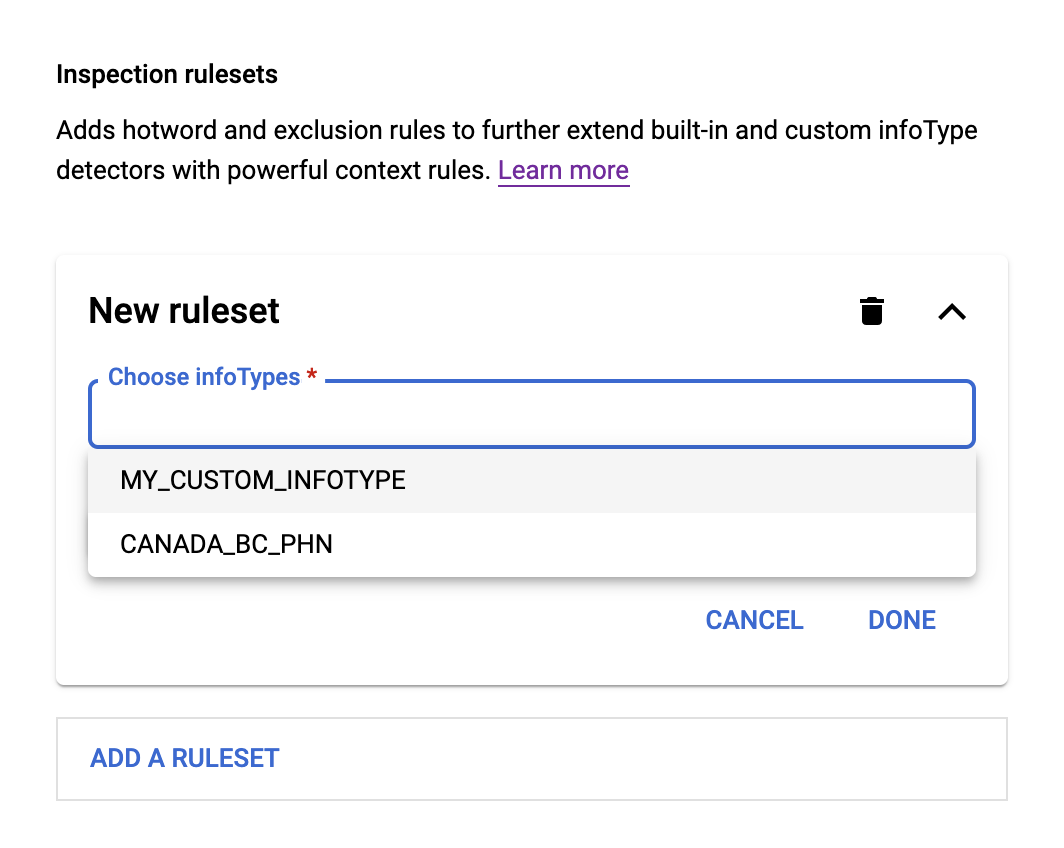
Per le regole hotword, scegli Regole hotword. Poi:
- Nel campo Hotword, inserisci un'espressione regolare che Sensitive Data Protection deve cercare.
- Nel menu Prossimità hotword, scegli se l'hotword inserita deve essere trovata prima o dopo l'infoType scelto.
- In Distanza tra hotword e infoType, inserisci il numero approssimativo di caratteri tra la hotword e l'infoType scelto.
- In Aggiustamento del livello di confidenza, scegli se assegnare alle corrispondenze un livello di probabilità fisso o aumentare o diminuire il livello di probabilità predefinito di un determinato importo.
Per le regole di esclusione, scegli Regole di esclusione. Poi:
- Nel campo Escludi, inserisci un'espressione regolare (regex) che deve essere cercata da Sensitive Data Protection.
- Dal menu Tipo di corrispondenza, scegli una delle seguenti opzioni:
- Corrispondenza completa: il rilevamento deve corrispondere completamente alla regex.
- Corrispondenza parziale: una sottostringa del rilevamento può corrispondere alla regex.
- Corrispondenza inversa: il rilevamento non corrisponde all'espressione regolare.
Puoi aggiungere altre regole per hotword o esclusione e insiemi di regole per perfezionare ulteriormente i risultati della ricerca.
Soglia di confidenza
Ogni volta che Sensitive Data Protection rileva una potenziale corrispondenza per i dati sensibili, gli assegna un valore di probabilità su una scala da "Molto improbabile" a "Molto probabile". Quando imposti un valore di probabilità qui, indichi a Sensitive Data Protection di eseguire la corrispondenza solo sui dati corrispondenti a quel valore di probabilità o superiore.
Il valore predefinito "Possibile" è sufficiente per la maggior parte degli scopi. Se di solito ricevi corrispondenze troppo ampie, sposta il cursore verso l'alto. Se ricevi troppe poche corrispondenze, sposta il cursore verso il basso.
Al termine, fai clic su Crea per creare il modello. Viene visualizzata la pagina di riepilogo del modello.
Per tornare alla pagina principale di Sensitive Data Protection, fai clic sulla freccia Indietro nella console Google Cloud.
C#
Per scoprire come installare e utilizzare la libreria client per Sensitive Data Protection, consulta Librerie client di Sensitive Data Protection.
Per autenticarti a Sensitive Data Protection, configura le credenziali predefinite dell'applicazione. Per ulteriori informazioni, consulta Configurare l'autenticazione per un ambiente di sviluppo locale.
Go
Per scoprire come installare e utilizzare la libreria client per Sensitive Data Protection, consulta Librerie client di Sensitive Data Protection.
Per autenticarti a Sensitive Data Protection, configura le credenziali predefinite dell'applicazione. Per ulteriori informazioni, consulta Configurare l'autenticazione per un ambiente di sviluppo locale.
Java
Per scoprire come installare e utilizzare la libreria client per Sensitive Data Protection, consulta Librerie client di Sensitive Data Protection.
Per autenticarti a Sensitive Data Protection, configura le credenziali predefinite dell'applicazione. Per ulteriori informazioni, consulta Configurare l'autenticazione per un ambiente di sviluppo locale.
Node.js
Per scoprire come installare e utilizzare la libreria client per Sensitive Data Protection, consulta Librerie client di Sensitive Data Protection.
Per autenticarti a Sensitive Data Protection, configura le credenziali predefinite dell'applicazione. Per ulteriori informazioni, consulta Configurare l'autenticazione per un ambiente di sviluppo locale.
PHP
Per scoprire come installare e utilizzare la libreria client per Sensitive Data Protection, consulta Librerie client di Sensitive Data Protection.
Per autenticarti a Sensitive Data Protection, configura le credenziali predefinite dell'applicazione. Per ulteriori informazioni, consulta Configurare l'autenticazione per un ambiente di sviluppo locale.
Python
Per scoprire come installare e utilizzare la libreria client per Sensitive Data Protection, consulta Librerie client di Sensitive Data Protection.
Per autenticarti a Sensitive Data Protection, configura le credenziali predefinite dell'applicazione. Per ulteriori informazioni, consulta Configurare l'autenticazione per un ambiente di sviluppo locale.
REST
Un modello di ispezione è una configurazione di ispezione riutilizzabile più alcuni metadati. In termini di API, l'oggetto
InspectTemplate
è in pratica un oggetto
InspectConfig
che include alcuni campi di metadati aggiuntivi, come un nome visualizzato e
una descrizione. Pertanto, per creare un nuovo modello di ispezione, i passaggi di base sono:
- Inizia con un oggetto
InspectConfig. - Chiama o invia un POST al metodo
createdella risorsaprojects.inspectTemplatesoorganizations.inspectTemplates, includendo nella richiesta un oggettoInspectTemplatecontenente un nome visualizzato, una descrizione e quell'oggettoInspectConfig.
Il valore InspectTemplate restituito sarà pronto per l'uso immediato. Puoi farvi riferimento in altre chiamate o job tramite il relativo name. Puoi elencare i modelli esistenti chiamando il metodo *.inspectTemplates.list. Per visualizzare un
modello specifico, chiama il metodo *.inspectTemplates.get. Tieni presente che il limite per il
numero di modelli che puoi creare è 1000.
Se hai già esperienza nell'ispezione di testo, immagini o contenuti strutturati per rilevare contenuti sensibili utilizzando Sensitive Data Protection, hai già creato un oggetto InspectConfig. Un passaggio aggiuntivo lo trasforma in un oggetto
InspectTemplate.
Il seguente JSON è un esempio di ciò che puoi inviare al metodo
projects.inspectTemplates.create. Questo JSON crea un nuovo modello con il nome visualizzato e la descrizione specificati e cerca corrispondenze per gli infoType PHONE_NUMBER e
US_TOLLFREE_PHONE_NUMBER. Nei risultati verranno incluse fino a 100 corrispondenze
le cui probabilità sono almeno pari a POSSIBLE e uno snippet di
contesto per ciascuna.
Input JSON:
POST https://dlp.googleapis.com/v2/projects/[PROJECT_ID]/inspectTemplates?key={YOUR_API_KEY}
{
"inspectTemplate":{
"displayName":"Phone number inspection",
"description":"Scans for phone numbers",
"inspectConfig":{
"infoTypes":[
{
"name":"PHONE_NUMBER"
},
{
"name":"US_TOLLFREE_PHONE_NUMBER"
}
],
"minLikelihood":"POSSIBLE",
"limits":{
"maxFindingsPerRequest":100
},
"includeQuote":true
}
}
}
Output JSON:
Il JSON di risposta è simile al seguente:
{
"name":"projects/[PROJECT_ID]/inspectTemplates/[JOB_ID]",
"displayName":"Phone number inspection",
"description":"Scans for phone numbers",
"createTime":"2018-11-30T07:26:28.164136Z",
"updateTime":"2018-11-30T07:26:28.164136Z",
"inspectConfig":{
"infoTypes":[
{
"name":"PHONE_NUMBER"
},
{
"name":"US_TOLLFREE_PHONE_NUMBER"
}
],
"minLikelihood":"POSSIBLE",
"limits":{
"maxFindingsPerRequest":100
},
"includeQuote":true
}
}
Per provarlo rapidamente, puoi utilizzare l'Explorer API incorporato di seguito. Per informazioni generali sull'utilizzo di JSON per inviare richieste all'API DLP, consulta la guida introduttiva JSON.
Utilizzare i modelli di ispezione
Dopo aver creato un nuovo modello di ispezione, puoi utilizzarlo per creare un nuovo job di ispezione o trigger di job. Ogni volta che aggiorni il modello, questo viene aggiornato in tutti gli attivatori dei job che lo utilizzano. Per ulteriori informazioni, inclusi esempi di codice, consulta:
- Ispezione della capacità di archiviazione e dei database per l'individuazione di dati sensibili
- Creazione e pianificazione di job di ispezione di Sensitive Data Protection
Console
Per iniziare rapidamente a utilizzare il nuovo modello, segui le istruzioni riportate nella guida rapida alla creazione di un modello di ispezione Sensitive Data Protection con la seguente modifica:
- Nella sezione Configura il rilevamento > Modelli, fai clic sul campo Nome modello e seleziona il modello appena creato.
Per una procedura dettagliata più approfondita su come eseguire la scansione dei contenuti, consulta Creare e pianificare job di ispezione di Sensitive Data Protection, prestando particolare attenzione alla sezione "Configurare il rilevamento".
REST
Puoi utilizzare l'identificatore del modello specificato durante la creazione del modello
ovunque sia accettato inspectTemplateName, ad esempio:
projects.content.inspect: individua i dati potenzialmente sensibili nei contenuti utilizzando il modello come configurazione.projects.content.deidentify: individua e anonimizza i dati potenzialmente sensibili nei contenuti utilizzando il modello come configurazione. Tieni presente che questo metodo utilizza sia un modello di ispezione sia un modello di anonimizzazione.projects.dlpJobs.create, nell'objettoInspectJobConfig: crea un job di ispezione che include il modello come configurazione.
Elenca i modelli di ispezione
Per elencare tutti i modelli di ispezione creati nel progetto o nell'organizzazione corrente:
Console
Nella console Google Cloud, vai alla pagina Configurazione di Sensitive Data Protection.
Seleziona il progetto che contiene i modelli di ispezione.
Fai clic sulla scheda Modelli.
La console mostra un elenco di tutti i modelli di ispezione per il progetto corrente.
C#
Per scoprire come installare e utilizzare la libreria client per Sensitive Data Protection, consulta Librerie client di Sensitive Data Protection.
Per autenticarti a Sensitive Data Protection, configura le credenziali predefinite dell'applicazione. Per ulteriori informazioni, consulta Configurare l'autenticazione per un ambiente di sviluppo locale.
Go
Per scoprire come installare e utilizzare la libreria client per Sensitive Data Protection, consulta Librerie client di Sensitive Data Protection.
Per autenticarti a Sensitive Data Protection, configura le credenziali predefinite dell'applicazione. Per ulteriori informazioni, consulta Configurare l'autenticazione per un ambiente di sviluppo locale.
Java
Per scoprire come installare e utilizzare la libreria client per Sensitive Data Protection, consulta Librerie client di Sensitive Data Protection.
Per autenticarti a Sensitive Data Protection, configura le credenziali predefinite dell'applicazione. Per ulteriori informazioni, consulta Configurare l'autenticazione per un ambiente di sviluppo locale.
Node.js
Per scoprire come installare e utilizzare la libreria client per Sensitive Data Protection, consulta Librerie client di Sensitive Data Protection.
Per autenticarti a Sensitive Data Protection, configura le credenziali predefinite dell'applicazione. Per ulteriori informazioni, consulta Configurare l'autenticazione per un ambiente di sviluppo locale.
PHP
Per scoprire come installare e utilizzare la libreria client per Sensitive Data Protection, consulta Librerie client di Sensitive Data Protection.
Per autenticarti a Sensitive Data Protection, configura le credenziali predefinite dell'applicazione. Per ulteriori informazioni, consulta Configurare l'autenticazione per un ambiente di sviluppo locale.
Python
Per scoprire come installare e utilizzare la libreria client per Sensitive Data Protection, consulta Librerie client di Sensitive Data Protection.
Per autenticarti a Sensitive Data Protection, configura le credenziali predefinite dell'applicazione. Per ulteriori informazioni, consulta Configurare l'autenticazione per un ambiente di sviluppo locale.
REST
Utilizza uno dei metodi *.*.list:
Copiare un modello di ispezione nella regione global
Nella console Google Cloud, vai alla pagina Configurazione della Protezione dei dati sensibili.
Nella barra degli strumenti, fai clic sul selettore dei progetti e seleziona il progetto che contiene il modello di ispezione che vuoi utilizzare.
Fai clic sulla scheda Modelli e poi sulla sottoscheda Ispeziona.
Fai clic sull'ID del modello che vuoi utilizzare.
Nella pagina Dettagli modello di ispezione, fai clic su Copia.
Nella pagina Crea modello, nell'elenco Località della risorsa, seleziona Globale (qualsiasi regione).
Fai clic su Crea.
Il modello viene copiato nella regione global.
Copiare un modello di ispezione in un altro progetto
Nella console Google Cloud, vai alla pagina Configurazione della Protezione dei dati sensibili.
Nella barra degli strumenti, fai clic sul selettore dei progetti e seleziona il progetto che contiene il modello di ispezione che vuoi utilizzare.
Fai clic sulla scheda Modelli e poi sulla sottoscheda Ispeziona.
Fai clic sull'ID del modello che vuoi utilizzare.
Nella pagina Dettagli modello di ispezione, fai clic su Copia.
Seleziona il progetto in cui vuoi copiare il modello di ispezione.
La pagina Crea modello viene ricaricata nel progetto selezionato.
Fai clic su Crea.
Il modello viene creato nel progetto selezionato.
Eliminare i modelli di ispezione
Per eliminare un modello di ispezione:
Console
Nella console Google Cloud, vai alla pagina Configurazione di Sensitive Data Protection.
Seleziona il progetto che contiene il modello di ispezione da eliminare.
Fai clic sulla scheda Modelli. La console mostra un elenco di tutti i modelli per il progetto corrente.
Nella colonna Azioni relativa al modello da eliminare, fai clic sul menu Altre azioni (visualizzato come tre puntini disposti in verticale) e poi su Elimina.
In alternativa, nell'elenco dei modelli, fai clic sul nome del modello che vuoi eliminare. Nella pagina dei dettagli del modello, fai clic su Elimina.
C#
Per scoprire come installare e utilizzare la libreria client per Sensitive Data Protection, consulta Librerie client di Sensitive Data Protection.
Per autenticarti a Sensitive Data Protection, configura le credenziali predefinite dell'applicazione. Per ulteriori informazioni, consulta Configurare l'autenticazione per un ambiente di sviluppo locale.
Go
Per scoprire come installare e utilizzare la libreria client per Sensitive Data Protection, consulta Librerie client di Sensitive Data Protection.
Per autenticarti a Sensitive Data Protection, configura le credenziali predefinite dell'applicazione. Per ulteriori informazioni, consulta Configurare l'autenticazione per un ambiente di sviluppo locale.
Java
Per scoprire come installare e utilizzare la libreria client per Sensitive Data Protection, consulta Librerie client di Sensitive Data Protection.
Per autenticarti a Sensitive Data Protection, configura le credenziali predefinite dell'applicazione. Per ulteriori informazioni, consulta Configurare l'autenticazione per un ambiente di sviluppo locale.
Node.js
Per scoprire come installare e utilizzare la libreria client per Sensitive Data Protection, consulta Librerie client di Sensitive Data Protection.
Per autenticarti a Sensitive Data Protection, configura le credenziali predefinite dell'applicazione. Per ulteriori informazioni, consulta Configurare l'autenticazione per un ambiente di sviluppo locale.
PHP
Per scoprire come installare e utilizzare la libreria client per Sensitive Data Protection, consulta Librerie client di Sensitive Data Protection.
Per autenticarti a Sensitive Data Protection, configura le credenziali predefinite dell'applicazione. Per ulteriori informazioni, consulta Configurare l'autenticazione per un ambiente di sviluppo locale.
Python
Per scoprire come installare e utilizzare la libreria client per Sensitive Data Protection, consulta Librerie client di Sensitive Data Protection.
Per autenticarti a Sensitive Data Protection, configura le credenziali predefinite dell'applicazione. Per ulteriori informazioni, consulta Configurare l'autenticazione per un ambiente di sviluppo locale.
REST
Utilizza uno dei metodi *.*.delete:
Con ogni metodo *.*.delete, includi il nome della risorsa del modello da eliminare.

